1. 네트워크 설정 (Host PC)
1.1. VMware NAT Service 실행 확인
※ HostPC에서 서비스 설정 창 오픈

※ VMware NAT Service 실행 중인지 확인

1.2. Port Forwarding
| NAME | IP | PORT |
| CentOS7-1 | 10.0.0.11 | 60001 |
| CentOS7-2 | 10.0.0.12 | 60002 |
| CentOS7-3 | 10.0.0.13 | 60003 |
※ VMware → Virtual Network Editor

※ 우측 하단에 Change Setting 클릭

※ NAT 선택 → NAT Setting → Port Forwarding 추가

※ Port Forwarding 설정



※ Port Forwarding 설정 확인

2. 방화벽 설정 (Host PC)
※ 실행 → 방화벽 설정 창 오픈 (wf.msc)
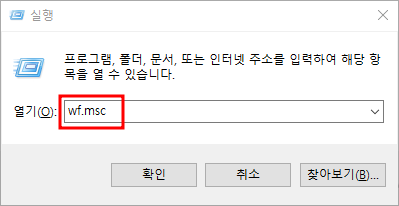
※ 인바운드 규칙 추가
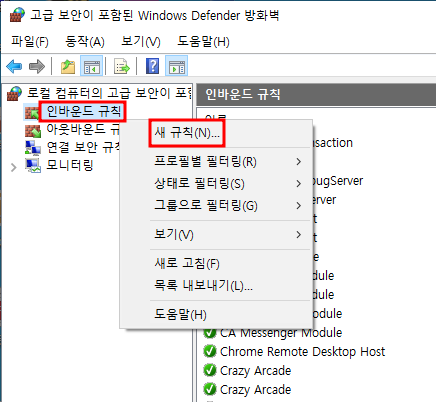
※ 접속 허용할 포트 오픈 (TCP)
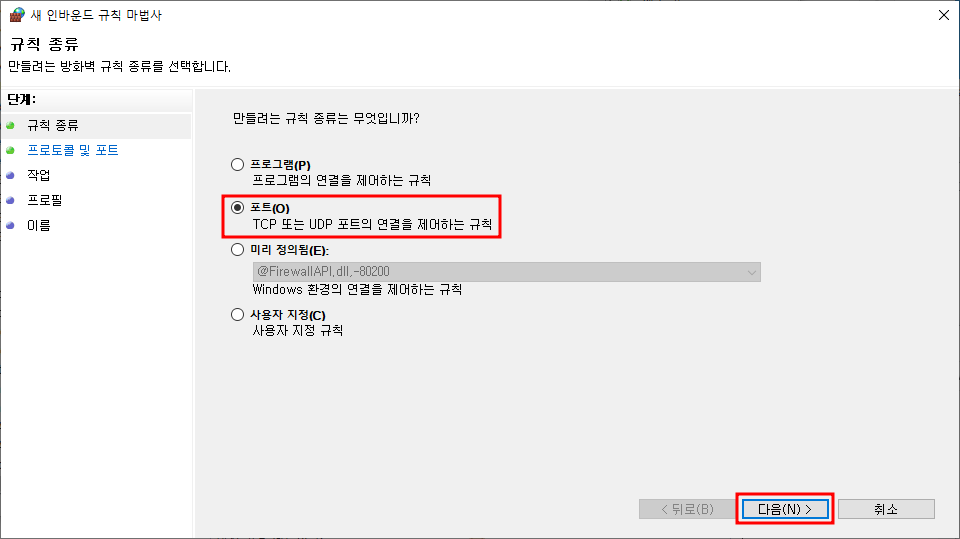
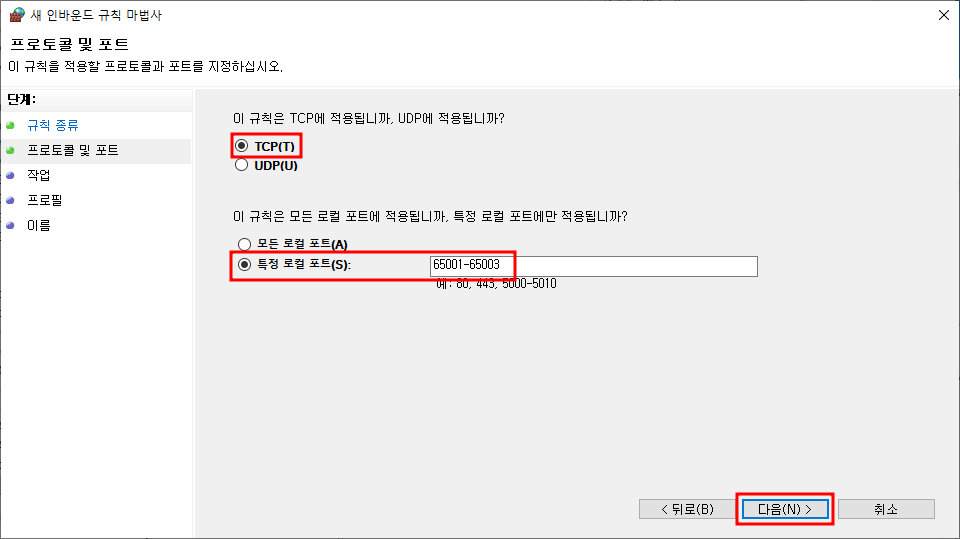
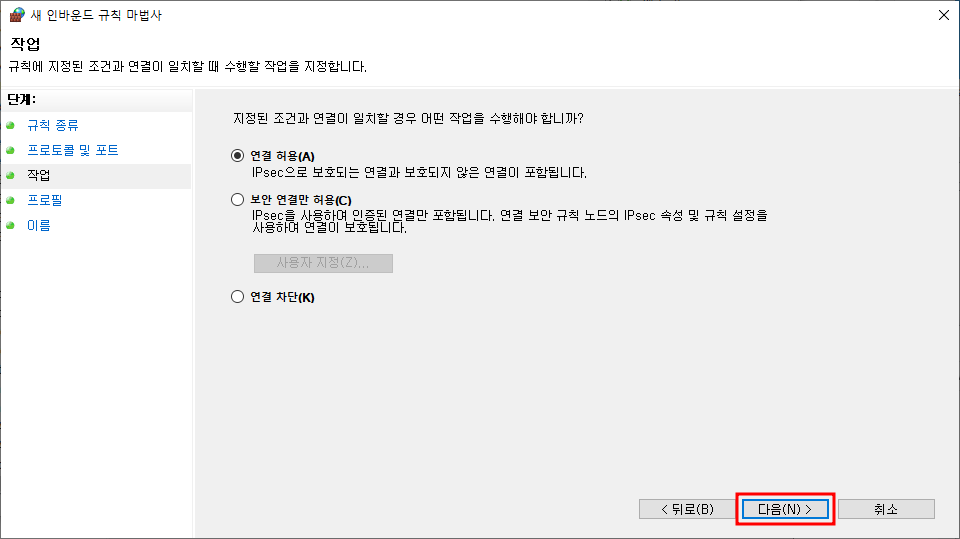
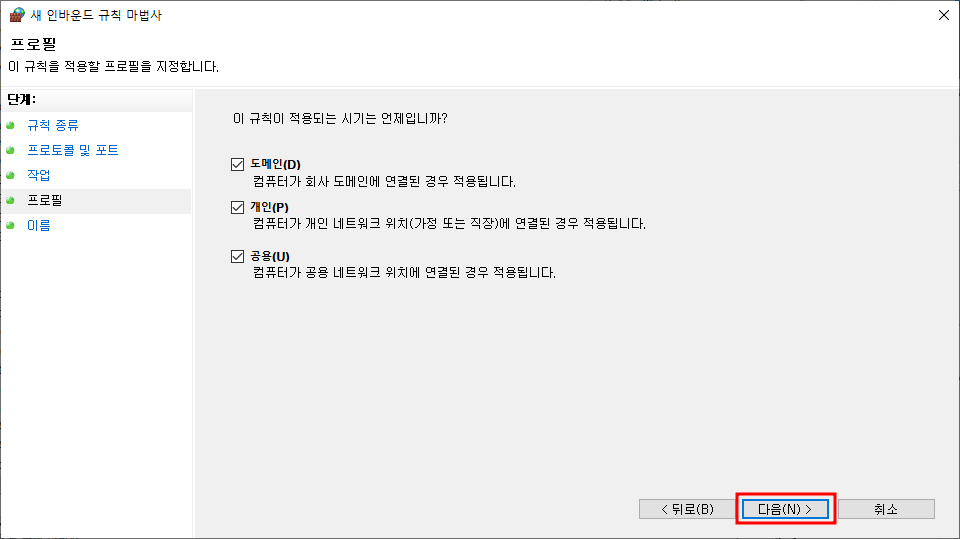
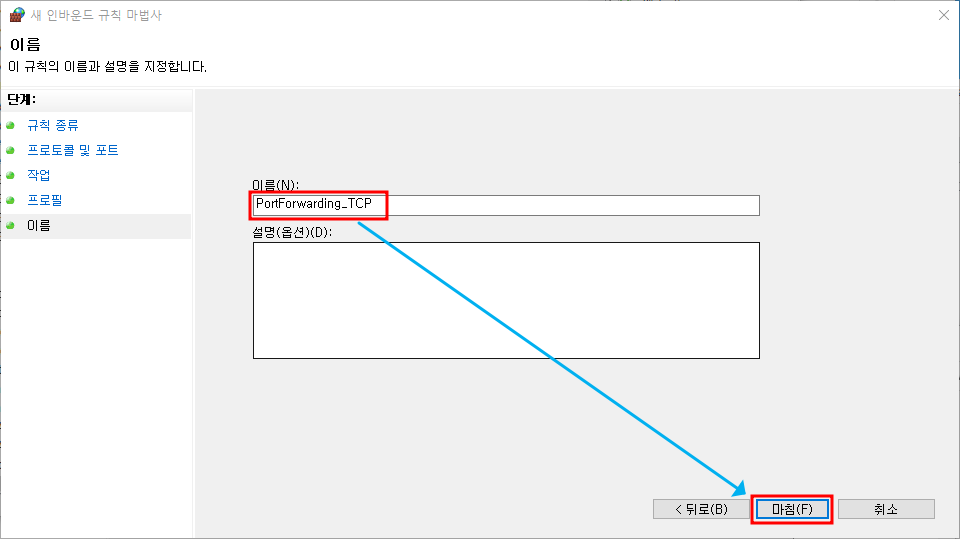
※ 동일한 방법으로 UDP 포트도 오픈
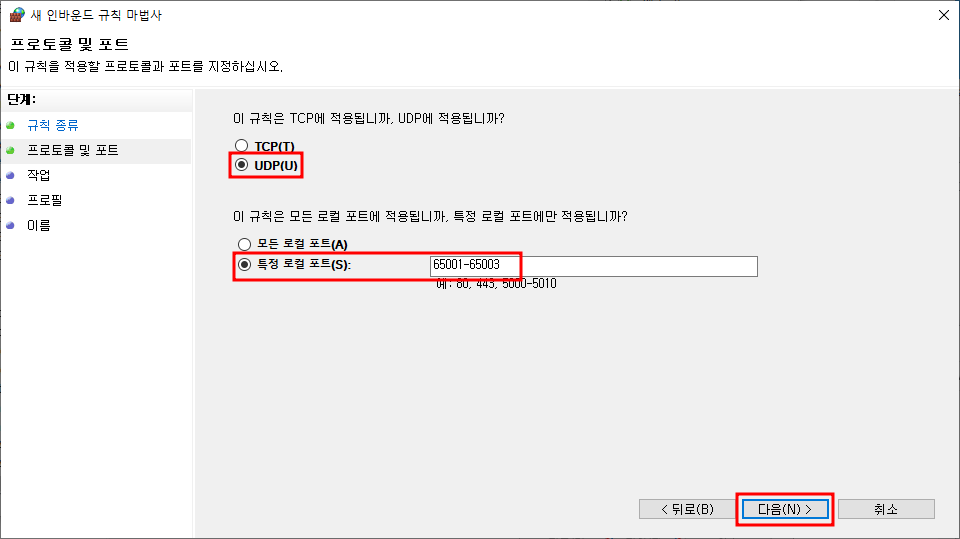
※ 방화벽 설정 확인

3. 쉘 접속 테스트
3.1. 쉘 접속할 가상 머신 켜기
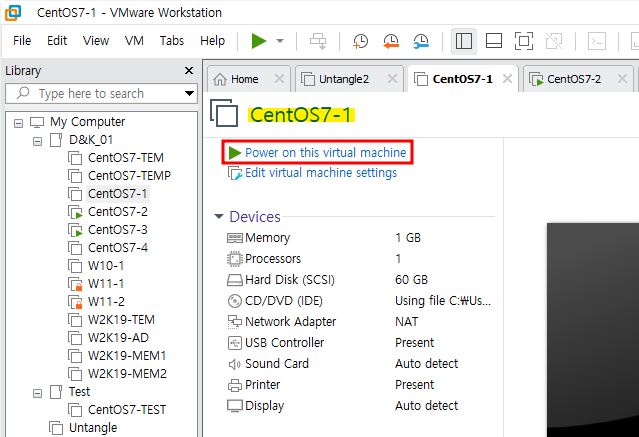
3.2. Host PC IP 확인
※ cmd창 → IP 확인 (ipconfig /all)
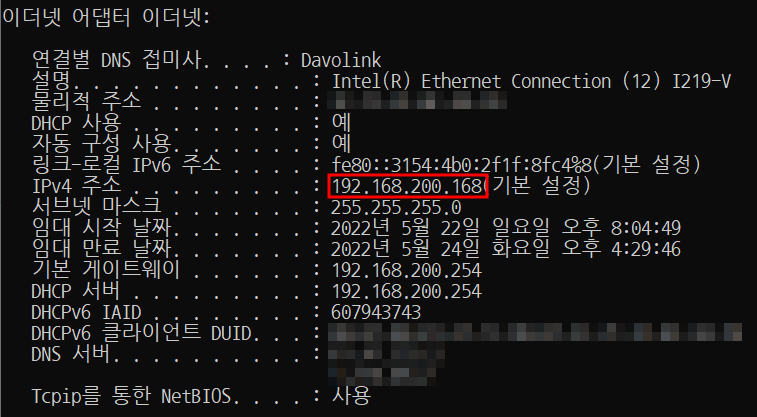
3.3. 세션 정보 등록
XShell 이용
※ 파일 → 새로 만들기
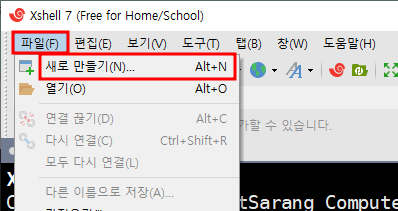
※ 세션 및 인증 정보입력
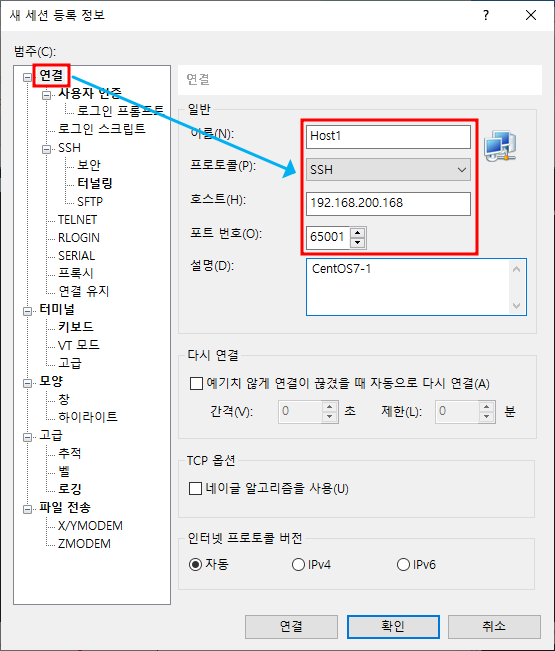
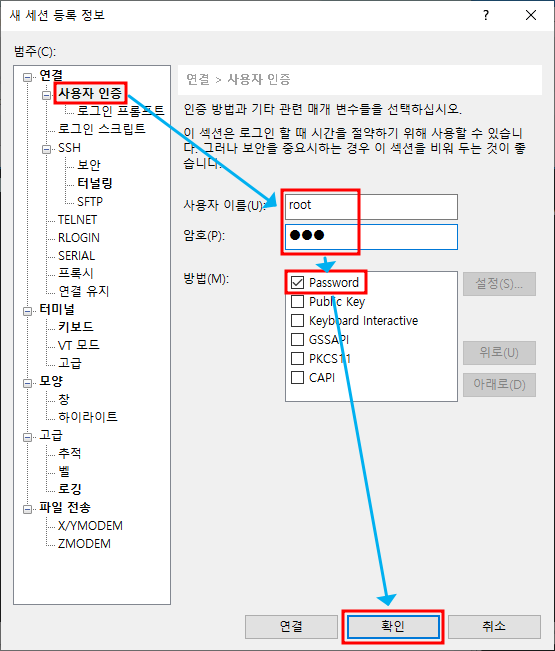
※ 등록한 세션 접속
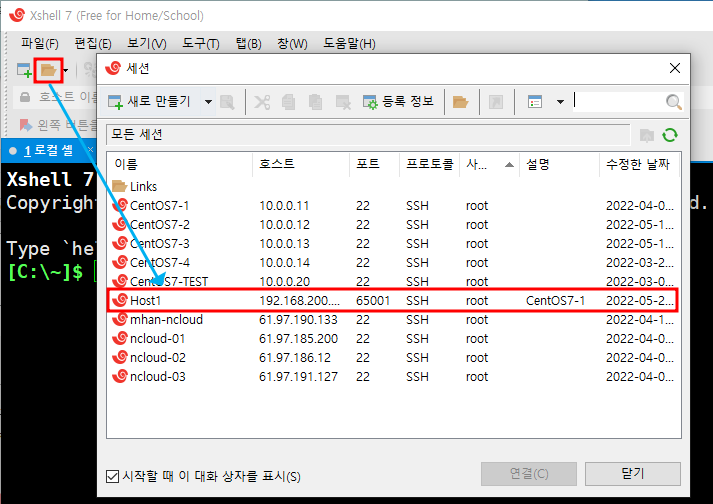
※ 접속 확인
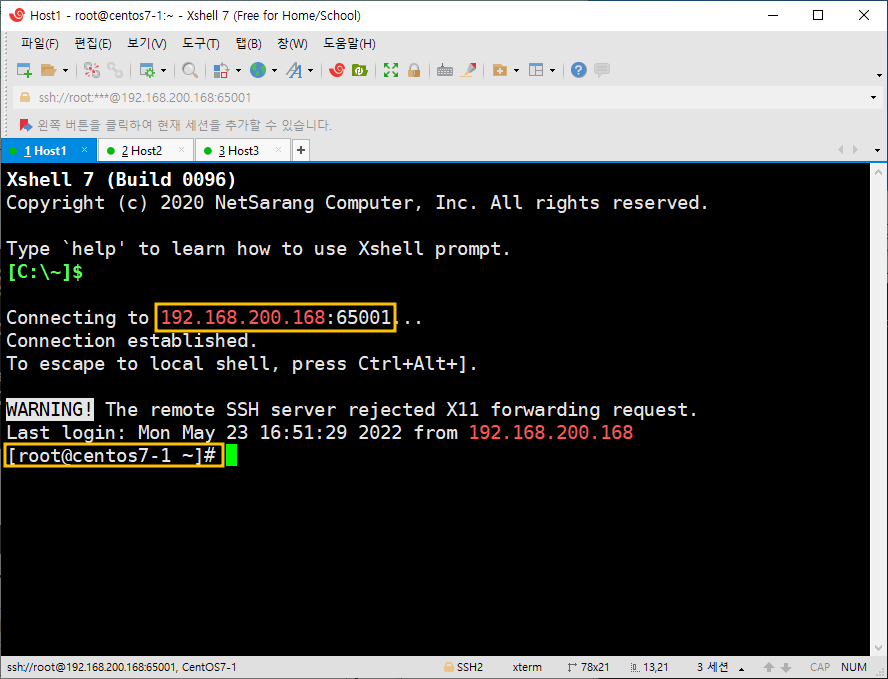
※ 동일한 방법으로 CentOS7-2, CentOS7-3 설정
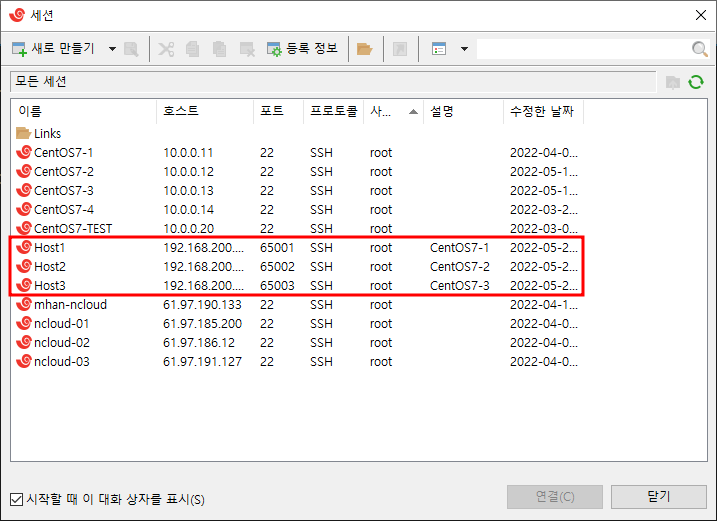
※ 접속 확인
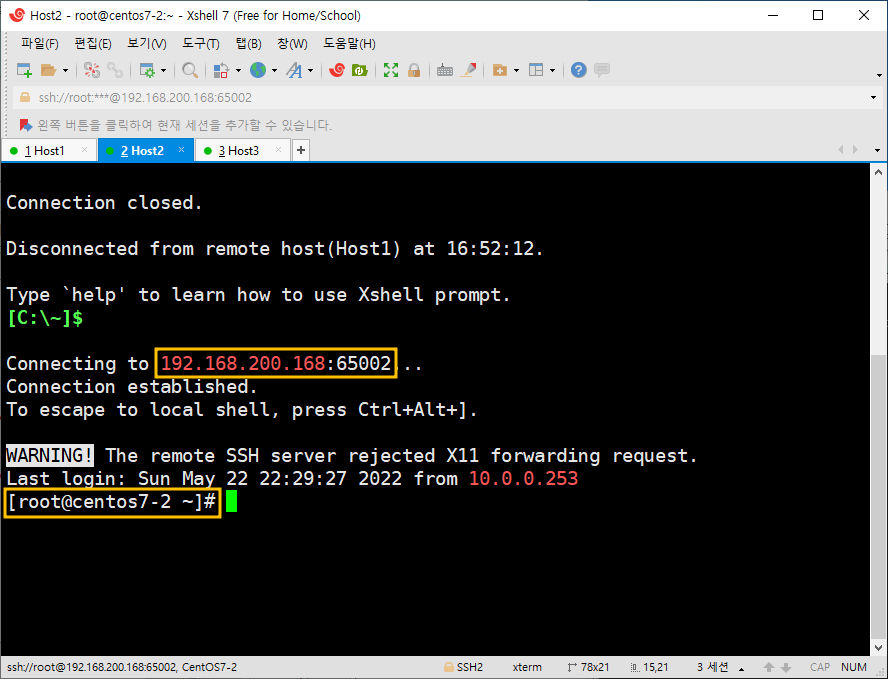
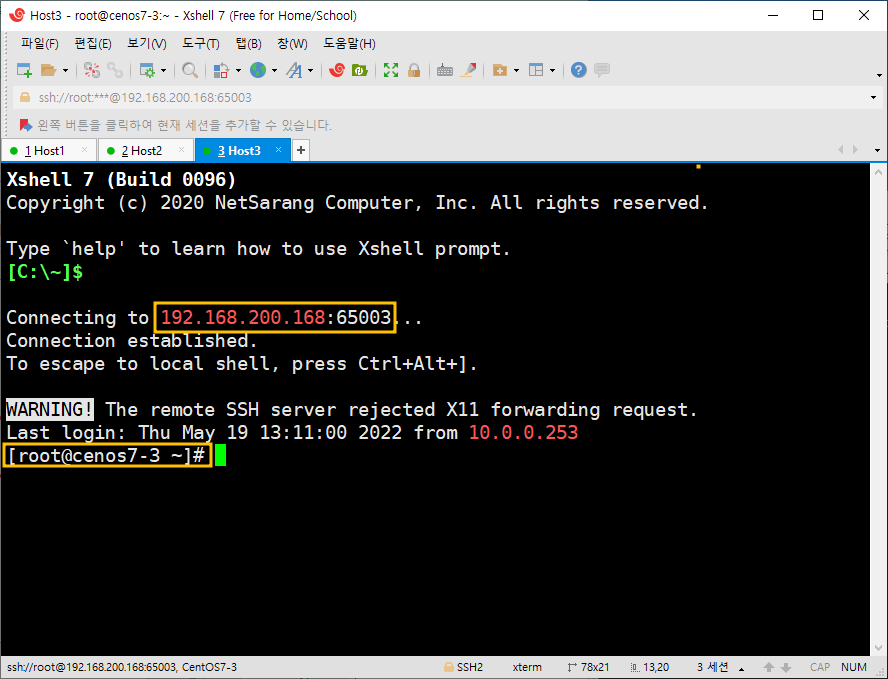
'Setting > VMware' 카테고리의 다른 글
| 05. VMware : PortForwarding & Windows RDP 설정 (0) | 2022.05.31 |
|---|---|
| 03. VMware Workstation - Virtual Machine (Windows11) (0) | 2022.02.22 |
| 02. VMware Workstation : CentOS7 - Virtual Machine 생성 및 설정 (0) | 2022.02.22 |
| 01. VMware Workstation 네트워크 환경 구성 (0) | 2022.02.22 |



